Come le app Defender per il cloud aiutano a proteggere Zendesk
Come soluzione software del servizio clienti, Zendesk contiene le informazioni riservate per l'organizzazione. Qualsiasi abuso di Zendesk da parte di un attore malintenzionato o qualsiasi errore umano può esporre le risorse e i servizi più critici a potenziali attacchi.
Connessione ing di Zendesk alle app Defender per il cloud offre informazioni dettagliate migliorate sulle attività di amministrazione di Zendesk e fornisce il rilevamento delle minacce per il comportamento anomalo.
Principali minacce
Account compromessi e minacce interne
Perdita di dati
Consapevolezza della sicurezza insufficiente
Unmanaged Bring Your Own Device (BYOD)
Come le app Defender per il cloud aiutano a proteggere l'ambiente
Controllare Zendesk con i criteri
| Type | Nome |
|---|---|
| Criteri di rilevamento anomalie predefiniti | Attività da indirizzi IP anonimi Attività da un paese non frequente Attività da indirizzi IP sospetti Comunicazione impossibile Attività eseguita dall'utente terminato (richiede Microsoft Entra ID come IdP) Più tentativi di accesso non riusciti Attività amministrative insolite Attività di rappresentazione insolite |
| Criteri attività | Creare un criterio personalizzato dal log di controllo di Zendesk |
Per altre informazioni sulla creazione di criteri, vedere Creare un criterio.
Automatizzare i controlli di governance
Oltre al monitoraggio delle potenziali minacce, è possibile applicare e automatizzare le azioni di governance zendesk seguenti per correggere le minacce rilevate:
| Type | Azione |
|---|---|
| Governance dell'utente | Inviare una notifica all'utente all'avviso (tramite Microsoft Entra ID) Richiedere all'utente di eseguire di nuovo l'accesso (tramite Microsoft Entra ID) Sospendere l'utente (tramite Microsoft Entra ID) |
Per altre informazioni sulla correzione delle minacce dalle app, vedere Governance delle app connesse.
Proteggere Zendesk in tempo reale
Esaminare le procedure consigliate per proteggere e collaborare con utenti esterni e bloccare e proteggere il download di dati sensibili in dispositivi non gestiti o rischiosi.
Gestione del comportamento di sicurezza SaaS
Connessione Zendesk per ottenere automaticamente le raccomandazioni relative al comportamento di sicurezza per Zendesk in Microsoft Secure Score. In Secure Score selezionare Azioni consigliate e filtrare in base a Product = Zendesk. Ad esempio, le raccomandazioni per Zendesk includono:
- Abilitare l'autenticazione a più fattori (MFA)
- Abilitare il timeout della sessione per gli utenti
- Abilitare le restrizioni IP
- Bloccare gli amministratori per impostare le password.
Per altre informazioni, vedi:
Connessione Zendesk alle app di Microsoft Defender per il cloud
Questa sezione fornisce istruzioni per la connessione di app Microsoft Defender per il cloud all'istanza di Zendesk esistente usando le API Connessione or dell'app. Questa connessione offre visibilità e controllo sull'uso di Zendesk dell'organizzazione.
Prerequisiti
- L'utente zendesk usato per accedere a Zendesk deve essere un amministratore.
- Licenze Zendesk supportate:
- Funzionalità per le aziende
- Enterprise Plus
Nota
Connessione zendesk per Defender per il cloud le app con un utente Zendesk che non è un amministratore genererà un errore di connessione.
Configurare Zendesk
Passare a Amministrazione ->App e integrazioni ->API ->Zendesk API ->OAuth Client e selezionare Aggiungi client OAuth.
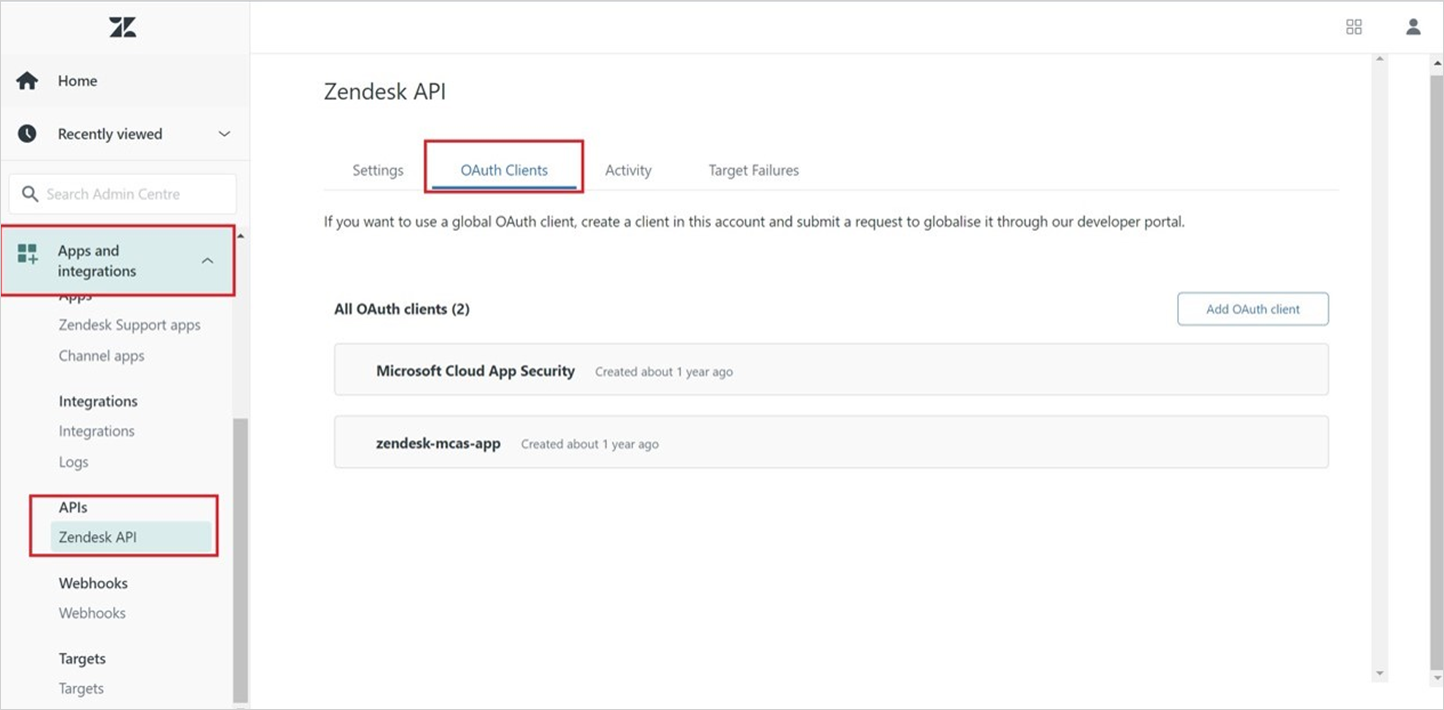
Selezionare Nuova credenziale.
Compilare i seguenti campi:
Nome client: Microsoft Defender per il cloud App (è anche possibile scegliere un altro nome).
Descrizione: Microsoft Defender per il cloud api delle app Connessione or (è anche possibile scegliere un'altra descrizione).
Società: app Microsoft Defender per il cloud (è anche possibile scegliere un'altra società).
Identificatore univoco: microsoft_cloud_app_security (è anche possibile scegliere un altro identificatore univoco).
URL di reindirizzamento:
https://portal.cloudappsecurity.com/api/oauth/sagaNota
- Per i clienti GCC del governo degli Stati Uniti, immettere il valore seguente:
https://portal.cloudappsecuritygov.com/api/oauth/saga - Per i clienti di US Government GCC High, immettere il valore seguente:
https://portal.cloudappsecurity.us/api/oauth/saga
- Per i clienti GCC del governo degli Stati Uniti, immettere il valore seguente:
Seleziona Salva e quindi OK.
Copiare il segreto generato. Sarà necessario nei passaggi successivi.
Configurare app Defender per il cloud
Nota
L'utente Zendesk che sta configurando l'integrazione deve sempre rimanere un amministratore di Zendesk, anche dopo l'installazione del connettore.
Nel portale di Microsoft Defender selezionare Impostazioni. Scegliere quindi App cloud. In app Connessione ed selezionare App Connessione ors.
Nella pagina Connettore app selezionare +Connessione un'app, seguita da Zendesk.
Nella finestra successiva assegnare al connettore un nome descrittivo e selezionare Avanti.
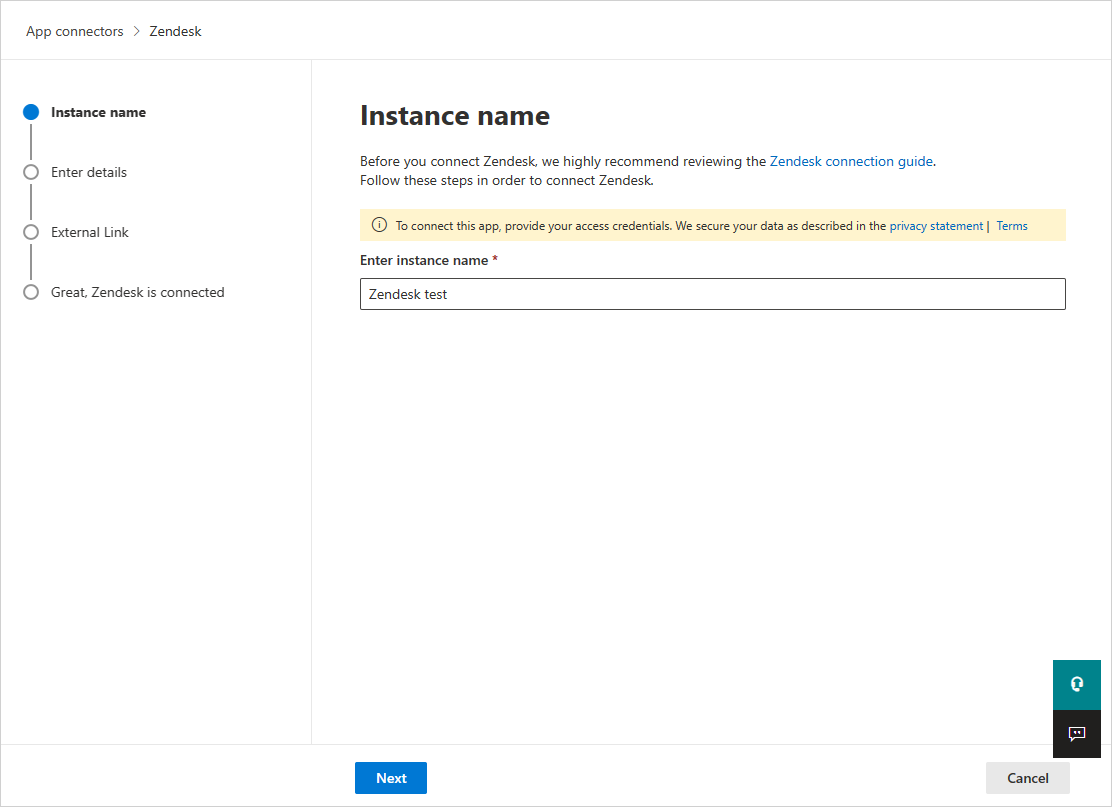
Nella pagina Immettere i dettagli immettere i campi seguenti e quindi selezionare Avanti.
- ID client: l'identificatore univoco usato durante la creazione dell'app OAuth nel portale di amministrazione di Zendesk.
- Segreto client: segreto salvato.
- Endpoint client: URL Zendesk. Il valore dovrebbe essere
<account_name>.zendesk.com.
Nella pagina Collegamento esterno selezionare Connessione Zendesk.
Nel portale di Microsoft Defender selezionare Impostazioni. Scegliere quindi App cloud. In app Connessione ed selezionare App Connessione ors. Verificare che lo stato dell'Connessione or dell'app connessa sia Connessione.
La prima connessione può richiedere fino a quattro ore per ottenere tutti gli utenti e le relative attività nei sette giorni precedenti alla connessione.
Dopo che lo stato del connettore è contrassegnato come Connessione ed, il connettore è attivo e funziona.
Nota
Microsoft consiglia di usare un token di accesso di breve durata. Zendesk attualmente non supporta token di breve durata. È consigliabile che i clienti aggiornino il token ogni 6 mesi come procedura consigliata per la sicurezza. Per aggiornare il token di accesso, revocare il token precedente seguendo Revoca token. Dopo aver revocato il token precedente, creare un nuovo segreto e riconnettere il connettore Zendesk come documentato in precedenza.
Nota
Le attività di sistema verranno visualizzate con il nome dell'account Zendesk .
Limiti di richieste inviate al bot
Il limite di frequenza predefinito è 200 richieste al minuto. Per aumentare il limite di velocità, aprire un ticket di supporto.
Nota
Il limite massimo di frequenza per ogni sottoscrizione è descritto qui.
Passaggi successivi
Se si verificano problemi, siamo qui per aiutare. Per ottenere assistenza o supporto per il problema del prodotto, aprire un ticket di supporto.